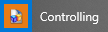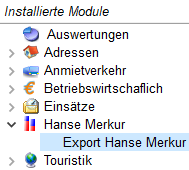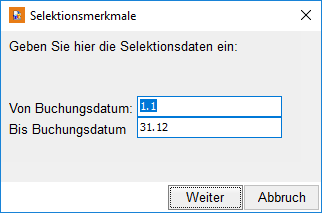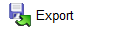| Anchor | ||||
|---|---|---|---|---|
|
| Table of Contents |
|---|
Vorwort / Einführung
(Zurück zum Inhaltsverzeichnis)
Die gebuchten Versicherungen werden von der Hanse Merkur in Zukunft elektronisch verarbeitet. Hierfür muss ein einheitliches System genutzt werden. Dieses System und die Art, wie Sie dieses verwenden sollen ist in diesem Dokument beschrieben.
...
- RatioWw Touristik Stammdaten / Touristik Buchungsmaske
- RatioWw Controlling
- Controlling-Auswertung/Export für Hanse Merkur (bekommen Sie vom Ratio Support)
Installation des Exports
Sollten Sie bisher noch keine Lizenz für das Modul Controlling erworben haben führen Sie bitte zunächst folgende Schritte durch:
...
- Starten Sie das Modul Controlling (Startbutton klichen → zum Ordner RatioWw wechseln → einfacher Klick auf das Modul Controlling) und melden Sie sich an. (Ggf. müssen zunächst Ihre Rechte angepasst werden (bitte beim Support erfragen, da Dokumentation an dieser Stelle fehlt.)
- Klicken Sie auf den Button "Module importieren" oben in der Mitte
- Wählen Sie nun den Ordner aus, in dem Sie die Auswertung Hanse-Merkur-CSV-Export(...).ini von der Mail gespeichert haben (z.B. Desktop) und klicken Sie auf "Ordner wählen".
- Die Auswertung wird ins Controlling importiert und kann danach im Controlling geöffnet werden.
- Bevor Sie die Auswertung und damit den Export starten können versichern Sie sich bitte ZUERST dass Sie die Daten der Versicherung korrekt eingepflegt und die Buchungen korrekt durchgeführt haben.
Pflege der Versicherungen
Um eine korrekte Darstellung für den Export der Daten zu garantieren sind einige Dinge bei der Anlage der Versicherungen in RatioWw zu beachten.
Öffnen Sie das Modul Touristische Stammdaten (ggf. XE) (Startbutton klichen → zum Ordner RatioWw wechseln → einfacher Klick auf das Modul Controlling) und melden Sie sich an.
...
| Note |
|---|
Bitte beachten Sie: Stellen Sie vor dem Tarifcode ein #-Zeichen. Hintergrund: Beim Export werden führende "0" entfernt. Aus 000216 würde 216. Um das zu verhindern wird ein "#" davor gesetzt. |
Sonderregelung Familien / Gruppenversicherungen
Wie Sie von dem zuvor gezeigten Bild gewiss entnommen haben muss bei Familien- oder Gruppenversicherungen, bei dem nur der Hauptversicherte zahlen muss, die Leistung nochmal angelegt werden mit einem 0,00 Euro Preis. Dies ist für den Export wichtig, da Hanse Merkur alle Versicherten Personen mitgeteilt werden müssen - auch diejenigen, die nichts zahlen, aber mitversichert sind.
Buchen der Versicherungen
Um eine korrekte Darstellung für den Export der Daten zu garantieren sind einige Dinge bei der Buchung der Versicherungen in RatioWw zu beachten.
...
Buchen Sie die Versicherung als Leistung mit. Achten Sie bei den ersten Buchungen darauf, ob ggf. neu gepflegte Versicherungen im Stamm hinterlegt sind.
Sonderregelung Familien / Gruppenversicherungen
Bei einer Familien oder Gruppenversicherung müssen ebenfalls ALLE Teilnehmer eine Versicherung buchen und auch hier müssen ALLEN Teilnehmern Adressen, Vor- und Nachnamen sowie Geburtsdaten hinterlegt werden.
Einzige Änderung: Es gibt einen Hauptversicherten - alle andere sind Mitversichert. Buchen Sie also dem Haupversicherten die Leistung mit Preis (im Beispiel G500) hinzu und allen anderen die Leistung ohne Preis (im Beispiel die G501).
Export der CSV Datei für Hanse Merkur
- Starten Sie das Modul Controlling (Startbutton klichen → zum Ordner RatioWw wechseln → einfacher Klick auf das Modul Controlling) und melden Sie sich an.
- Starten Sie die Auswertung durch einen Doppel-Klick auf "Hanse Merkur" und "Export Hanse Merkur"
- Geben Sie ein Anfangs- und Enddatum für die Auswertung ein und klicken Sie auf "Weiter".
- Klicken Sie nun auf über den Ergebnissen und speichern Sie die Datei auf Ihrem Computer. (ggf. müssen Sie den Dateinamen mit der Endung ".csv" eingeben (z.B. Mai.csv))
- Senden Sie die Datei an Ihren Vertreter der Hanse Merkur.
...